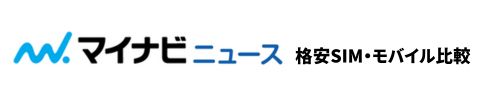この記事では、三木谷キャンペーンを始めとした楽天モバイルの再契約キャンペーンを解説します!
「楽天モバイルは再契約や2回線目でもキャンペーンが使えるの?」
「再契約の方法は?同じ番号で再契約できる?」
上記のような疑問をお持ちの方も多いのではないでしょうか。
結論として、楽天モバイルの再契約キャンペーンはSIMのみ乗り換えで14,000ポイントがもらえる「三木谷キャンペーン(従業員紹介キャンペーン含む)」や「特別優待キャンペーン」がお得です!
再契約時にはキャンペーンが減額されることが多いですが、楽天モバイルでは再契約でも過去最大級のポイント還元となっています。
2024年6月以降はプラチナバンドが拡大していくため、楽天モバイルそのものの使い勝手は今まで以上に増すでしょう。再契約キャンペーンを使ってお得に楽天モバイルを申し込みしてください!
| キャンペーン名 | キャンペーン特典 | キャンペーン条件 |
|---|---|---|
 三木谷キャンペーン | 他社からSIMのみ乗り換えで14,000ポイント還元 乗り換え以外は7,000ポイント還元 ※最大5回線まで | 特設サイトから申込(公式ページからの申込ではないので注意) 三木谷キャンペーン特設ページ |
 特別優待キャンペーン | 他社からSIMのみ乗り換えで14,000ポイント還元 乗り換え以外は7,000ポイント還元 ※1回線限定 | 特設サイトから申込(公式ページからの申込ではないので注意) 特別優待キャンペーン特設ページ |
| 楽天モバイルただいまキャンペーン | 再契約乗り換えで2,162ポイント | 他社からSIMのみ乗り換え |
| Rakuten最強プラン+iPhone購入で20,000円値引きキャンペーン | iPhoneが20,000円値引き ※三木谷キャンペーン・特別優待キャンペーンと併用可能 | Rakuten最強プランに申込+iPhoneを一括または24回払いで購入 |
| スマホトク得乗り換えキャンペーン | 6,000ポイント | 対象Androidスマホを購入 |
| 楽天モバイル申込&対象製品購入で最大26,930円割引 | Xperia 10Ⅴは26,930円割引、AQUOS sense8・AQUOS wish3・OPPO Reno9Aは20,000円割引 ※他のキャンペーンと併用不可 | 楽天モバイル申し込み+対象製品購入で最大26,930円割引 |
| 楽天モバイル紹介キャンペーン | 紹介者は7,000ポイント | 友人や家族が紹介URLから初めての申込 |
| Rakuten WiFi Pocket 1円キャンペーン | Rakuten WiFi Pocketが一括1円 | 楽天モバイルの申し込み+ Rakuten WiFi Pocketの購入 |
| 最強家族プログラム | 110円割引 ※同一名義は最大10回線まで適用可能 | 楽天モバイルを2回線以上契約 |
2024年7月の楽天モバイルの再契約キャンペーンはSIMのみ乗り換えで14,000ポイントがもらえる「三木谷キャンペーン」「特別優待キャンペーン」がお得!さらにiPhone2万円値引きとも併用できます。
また、楽天モバイル再契約後に友人や家族に楽天モバイルを紹介すれば7,000円相当の楽天ポイントを獲得できますよ!
【公式】楽天モバイル特設サイト:https://network.mobile.rakuten.co.jp/campaign/rakuten-employee/entry/vip/
\ 14000ポイント還元!再契約も新規も大歓迎 /
【公式】楽天モバイル:https://network.mobile.rakuten.co.jp/
\ 最大32,000円相当!iPhoneもAndroidもおトク! /
- 断言!楽天モバイル再契約キャンペーンはコレだ!【出戻りMNP・新規】
- 三木谷キャンペーンは出戻りMNPでも14,000ポイント&災害・人道支援
- 特別優待キャンペーンは同じ番号で14,000ポイント!電話番号変更で7,000ポイント
- 楽天モバイルただいまキャンペーンは再契約で2,162ポイントもらえる
- iPhoneトク得乗り換えキャンペーンは対象iPhoneが20,000円値引き
- スマホトク得乗り換えキャンペーンは対象Android購入で6,000ポイント
- 楽天モバイルにMNPまたは新規&対象製品購入で最大26,930円割引!
- 楽天モバイル紹介キャンペーンは再契約でも紹介すれば7,000ポイント
- 楽天モバイル申し込みでRakuten WiFi Pocket 2Cが再契約でも1円
- 楽天モバイルの再契約のやり方を解説
- 楽天モバイル再契約のキャンペーンの選び方
- 楽天モバイル再契約のポイント・注意点
- 楽天モバイルのキャンペーン一覧
- 三木谷社長の紹介キャンペーン!SIMのみ乗り換えで最大14,000ポイント還元
- 【特別なお客様向け】楽天モバイル申込で最大14,000ポイント進呈
- 楽天モバイル×楽天市場 キャンペーン
- Rakuten Optimism2024開催記念キャンペーン
- iPhoneトク得乗り換えキャンペーン!最大32,000円相当を還元
- 楽天最強家族プログラム!楽天モバイルに家族割が登場
- 他社から乗り換えでポイントプレゼントキャンペーン
- 楽天モバイル紹介キャンペーン第3弾!紹介すると13,000ポイント還元
- 楽天モバイル申込&対象スマホの購入で最大26,930円割引
- スマホトク得乗り換え!Android製品が最大12,000ポイント還元!
- 楽天モバイルただいまキャンペーン
- Rakuten WiFi Pocket Platinum 1円キャンペーン
- 【Rakuten最強プランはじめてお申し込み特典】新規ご契約・プラン変更(移行)で2,000ポイントプレゼント
- 【Rakuten最強プラン(データタイプ)お試しキャンペーン】 初月3GB分実質無料
- 【楽天市場】楽天モバイルユーザーはいつでもポイント+4倍
- 15分通話かけ放題 が1ヶ月無料キャンペーン
- 【楽天ひかり】月額基本料6ヶ月0円キャンペーン
- 【Rakuten Turbo】プラン料金6ヶ月無料&20,000ポイント還元キャンペーン
- 楽天モバイルのキャリア決済で2%ポイント還元※初めてなら2024年8月31日まで10%還元
- Apple Watchの電話番号シェアサービスが実質3ヶ月無料
- 楽天モバイルの再契約に関するよくある質問
- まとめ|楽天モバイル再契約は過去最大級のキャンペーン実施中
断言!楽天モバイル再契約キャンペーンはコレだ!【出戻りMNP・新規】

2024年7月時点では再契約でも過去最大級のポイント還元となっているので、同じ番号で出戻りMNP・新規契約でもお得に楽天モバイルが契約できます。
楽天モバイルの再契約キャンペーンは以下のとおり。
| キャンペーン名 | キャンペーン特典 | キャンペーン条件 |
|---|---|---|
 三木谷キャンペーン | 他社からSIMのみ乗り換えで14,000ポイント還元 乗り換え以外は7,000ポイント還元 ※最大5回線まで | 特設サイトから申込(公式ページからの申込ではないので注意) 三木谷キャンペーン特設ページ |
 特別優待キャンペーン | 他社からSIMのみ乗り換えで14,000ポイント還元 乗り換え以外は7,000ポイント還元 ※1回線限定 | 特設サイトから申込(公式ページからの申込ではないので注意) 特別優待キャンペーン特設ページ |
| 楽天モバイルただいまキャンペーン | 再契約乗り換えで2,162ポイント | 他社からSIMのみ乗り換え |
| Rakuten最強プラン+iPhone購入で20,000円値引きキャンペーン | iPhoneが20,000円値引き ※三木谷キャンペーン・特別優待キャンペーンと併用可能 | Rakuten最強プランに申込+iPhoneを一括または24回払いで購入 |
| スマホトク得乗り換えキャンペーン | 6,000ポイント | 対象Androidスマホを購入 |
| 楽天モバイル申込&対象製品購入で最大26,930円割引 | Xperia 10Ⅴは26,930円割引、AQUOS sense8・AQUOS wish3・OPPO Reno9Aは20,000円割引 ※他のキャンペーンと併用不可 | 楽天モバイル申し込み+対象製品購入で最大26,930円割引 |
| 楽天モバイル紹介キャンペーン | 紹介者は7,000ポイント | 友人や家族が紹介URLから初めての申込 |
| Rakuten WiFi Pocket 1円キャンペーン | Rakuten WiFi Pocketが一括1円 | 楽天モバイルの申し込み+ Rakuten WiFi Pocketの購入 |
| 最強家族プログラム | 110円割引 ※同一名義は最大10回線まで適用可能 | 楽天モバイルを2回線以上契約 |
三木谷キャンペーンは出戻りMNPでも14,000ポイント&災害・人道支援

| キャンペーン特典 | 乗り換え:14,000ポイント還元 新規契約:7,000ポイント還元 |
|---|---|
| キャンペーン適用条件 | 特設サイトからSIMのみ申し込み(公式ページからの申込ではないので注意) 14,000ポイント還元はこちら |
| キャンペーン期間 | 終了日未定 |
三木谷キャンペーンは同じ番号で出戻りMNPでも14,000ポイント&災害・人道支援と自分にも社会的にもメリットのあるキャンペーンです!新規でも7,000ポイントがもらえるので、過去に楽天モバイル契約履歴がある方や、2回線目でも適用できます。
こちらは楽天モバイルの公式ページには掲載されていないキャンペーンなので、必ず専用ページから申し込みするようにしてください。
なお、三木谷キャンペーンは終了日未定のキャンペーンですので、急きょ終了する可能性もあります。後で申し込みしようとしたらキャンペーンが終わっていることもあるので、早めに申し込みしましょう。
【公式】楽天モバイル特設サイト:https://network.mobile.rakuten.co.jp/campaign/rakuten-employee/entry/vip/
\ 14000ポイント還元!再契約も新規も大歓迎 /
【公式】楽天モバイル:https://network.mobile.rakuten.co.jp/
\ 最大32,000円相当!iPhoneもAndroidもおトク! /
特別優待キャンペーンは同じ番号で14,000ポイント!電話番号変更で7,000ポイント

| キャンペーン特典 | 乗り換え:14,000ポイント還元 新規契約:7,000ポイント還元 |
|---|---|
| キャンペーン適用条件 | 特設サイトからSIMのみ申し込み(公式ページからの申込ではないので注意) 特別優待キャンペーンはこちら |
| キャンペーン期間 | 終了日未定 |
「特別優待キャンペーン」は特別なお客様向けと題された楽天モバイルの紹介キャンペーンです。
乗り換えで14,000ポイント・新規契約で7,000ポイント還元と内容は三木谷キャンペーンとほぼですが、適用できる回線は1回線のみなので注意しましょう。
もちろん再契約・2回線目でも適用されます。
こちらも終了日未定(明日急に終わるかもしれません..)なので、専用リンクから早めに申込してくださいね!
\14,000ポイント還元/
楽天モバイルただいまキャンペーンは再契約で2,162ポイントもらえる
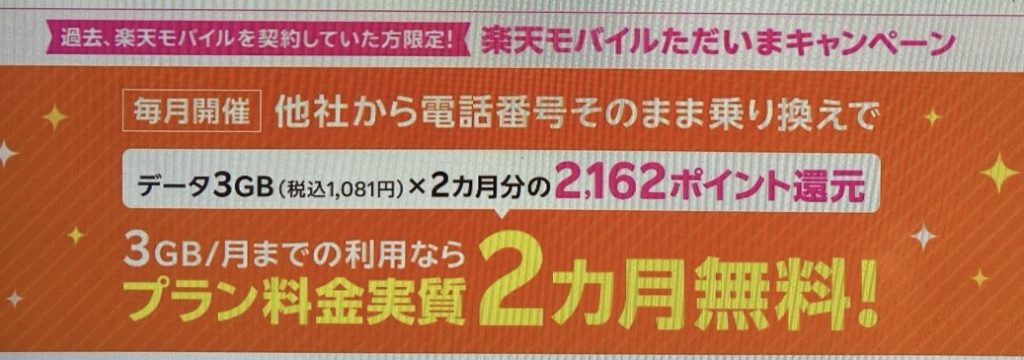
| キャンペーン特典 | 2,162ポイント |
|---|---|
| キャンペーン適用条件 | 楽天モバイルにSIMのみ乗り換え |
| キャンペーン期間 | 毎月開催 |
楽天モバイルただいまキャンペーンは楽天モバイルの正式な再契約キャンペーンで、他社から乗り換えで2,162ポイントがもらえます。
ただし終了日未定の「三木谷キャンペーン」「特別優待キャンペーン」の方が圧倒的にお得ですので、そちらを利用して再契約しましょう。
【公式】楽天モバイル特設サイト:https://network.mobile.rakuten.co.jp/campaign/rakuten-employee/entry/vip/
\ 14000ポイント還元!再契約も新規も大歓迎 /
【公式】楽天モバイル:https://network.mobile.rakuten.co.jp/
\ 最大32,000円相当!iPhoneもAndroidもおトク! /
iPhoneトク得乗り換えキャンペーンは対象iPhoneが20,000円値引き

| キャンペーン特典 | 対象iPhoneが20,000円値引き |
|---|---|
| キャンペーン適用条件 | ①楽天モバイルに申し込み ②iPhone一括または24回払いで購入 |
| キャンペーン期間 | 終了日未定 |
対象iPhoneを楽天モバイル申し込み&一括または24回払いで購入すると20,000円割引されます。
20,000円割引の部分は再契約でも対象となっているので、iPhoneをお得に手にしたい方は積極的に利用しましょう。
なお、20,000円割引は「三木谷キャンペーン」「特別優待キャンペーン」と併用できるので、20,000円割引+14,000ポイント=34,000円分お得になります!


iPhoneが全モデルの値下げ中!乗り換え&iPhone購入で32,000円相当を還元、最新iPhone15も対象で実質53,880円から購入可能です!
また、三木谷キャンペーン限定ページ経由の申込でSIMのみ乗り換えでも14,000ポイントの高還元!
さらに2024年6月26日発売のAQUOS R8は他社から乗り換えで実質67,890円、6月27日発売のOPPO Reno11 Aは実質31,890円と投げ売り状態です!
【公式】楽天モバイル|TOPページ
https://network.mobile.rakuten.co.jp
【公式】楽天モバイル|三木谷キャンペーン専用ページ
https://network.mobile.rakuten.co.jp/campaign/rakuten-employee/
\ 最大32,000円相当!iPhoneもAndroidもおトク! /
\ 14000ポイント還元!再契約も新規も大歓迎 /
スマホトク得乗り換えキャンペーンは対象Android購入で6,000ポイント

| キャンペーン特典 | 対象Androidスマホ購入で6,000ポイント |
|---|---|
| キャンペーン適用条件 | ①楽天モバイルに申し込み ②対象Androidスマホ購入 ③対象製品購入の翌月末日23:59までにRakuten Linkで10秒以上の通話 |
| キャンペーン期間 | 終了日未定 |
| ポイント進呈時期 | プラン利用開始および「Rakuten Link」の利用が確認された月の翌々月末日ごろ |
スマホトク得乗り換えキャンペーンは通常12,000ポイント還元ですが、再契約時は6,000ポイントがもらえます。
条件は楽天モバイル申し込みと対象Android購入+プランの利用開始だけですので、Androidを購入したい方はキャンペーンの利用を検討してみてください。
【公式】楽天モバイル特設サイト:https://network.mobile.rakuten.co.jp/campaign/rakuten-employee/entry/vip/
\ 14000ポイント還元!再契約も新規も大歓迎 /
【公式】楽天モバイル:https://network.mobile.rakuten.co.jp/
\ 最大32,000円相当!iPhoneもAndroidもおトク! /
楽天モバイルにMNPまたは新規&対象製品購入で最大26,930円割引!
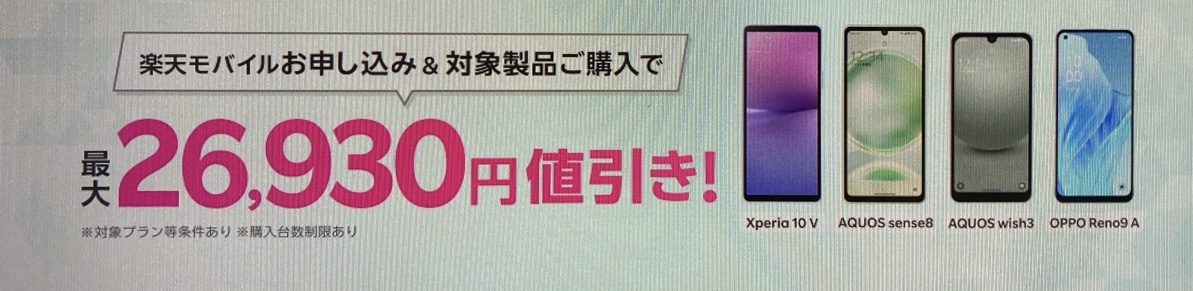
| キャンペーン特典 | 最大26,930円割引 |
|---|---|
| キャンペーン適用条件 | 楽天モバイルを申し込み&対象製品購入 |
| キャンペーン期間 | 終了日未定 |
楽天モバイルを申し込み+対象製品を購入することで最大26,930円の割引が適用されます。再契約でも適用されるので、出戻りついでに機種変更したい方は必見です。
Xperia 10Ⅴが一括32,360円などお得な内容ですので、下記を参考に気になるスマホをGETしてください!
| 対象機種 | 本体価格 | 割引後価格 |
|---|---|---|
| Xperia 10Ⅴ | 59,290円 | 26,930円割引で32,360円 |
| AQUOS wish3 | 29,700円 | 20,000円割引で9,700円 |
| AQUOS sense8 | 63,800円 | 20,000円割引で43,800円 |
| OPPO Reno9A | 40,700円 | 20,000円割引で20,700円 |
【公式】楽天モバイル特設サイト:https://network.mobile.rakuten.co.jp/campaign/rakuten-employee/entry/vip/
\ 14000ポイント還元!再契約も新規も大歓迎 /
【公式】楽天モバイル:https://network.mobile.rakuten.co.jp/
\ 最大32,000円相当!iPhoneもAndroidもおトク! /
楽天モバイル紹介キャンペーンは再契約でも紹介すれば7,000ポイント

| キャンペーン内容 | 紹介URLから紹介されたが初めて楽天モバイルに申し込みで紹介者に7,000ポイント ※紹介された方は13,000ポイント |
|---|---|
| キャンペーン適用条件 | ①楽天モバイで紹介URLを発行 ②発行した紹介URLから家族・友人が初めて楽天モバイルに申し込み ③紹介された方がRakuten Linkから10秒以上通話 |
| キャンペーン期間 | 終了日未定 |
| ポイント進呈時期 | 紹介された方が紹介ログインした月の4・5・6ヶ月目 |
楽天モバイルの紹介キャンペーンでは、紹介した方に7,000ポイント、紹介された方に最大13,000ポイントが付与されます。
このキャンペーンを利用するには、楽天モバイルを再契約した後に友人や家族に紹介URLを送る必要があるので、まずは「三木谷キャンペーン」や「特別優待キャンペーン」で楽天モバイルを再契約しましょう。
その後、紹介URLを発行して家族や友人に初めて楽天モバイルに申し込みしてもらえばOKです。
つまり、再契約するあなたは紹介する側になるため、再契約時のポイント(三木谷キャンペーンなら14,000ポイント)、さらに紹介URLから契約してもらうことで、1回線につき7,000ポイントも獲得できちゃいます!
【公式】楽天モバイル特設サイト:https://network.mobile.rakuten.co.jp/campaign/rakuten-employee/entry/vip/
\ 14000ポイント還元!再契約も新規も大歓迎 /
【公式】楽天モバイル:https://network.mobile.rakuten.co.jp/
\ 最大32,000円相当!iPhoneもAndroidもおトク! /
楽天モバイル申し込みでRakuten WiFi Pocket 2Cが再契約でも1円
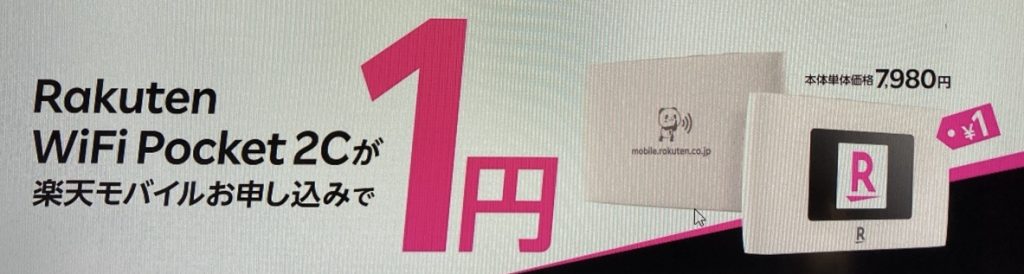
| キャンペーン特典 | Rakuten WiFi Pocket 2Cが1円 |
|---|---|
| キャンペーン適用条件 | 楽天モバイルに申し込み+Rakuten WiFi Pocket 2Cを購入 |
| キャンペーン期間 | 終了日未定 |
楽天モバイル申し込みでRakuten WiFi Pocket 2C(ポケットWi-Fiルーター)が再契約でも一括1円で購入できます。
楽天モバイルは無制限3,278円と固定回線としても優秀です。光回線を契約できない場合はポケットWi-FiルーターのRakuten WiFi Pocket 2Cを検討してみてください!
なお、ポケットWi-FiルーターですがRakuten最強プラン(データタイプ)は適用対象外なので注意しましょう。
【公式】楽天モバイル特設サイト:https://network.mobile.rakuten.co.jp/campaign/rakuten-employee/entry/vip/
\ 14000ポイント還元!再契約も新規も大歓迎 /
【公式】楽天モバイル:https://network.mobile.rakuten.co.jp/
\ 最大32,000円相当!iPhoneもAndroidもおトク! /
楽天モバイルの再契約のやり方を解説
楽天モバイルを再契約する場合のやり方を解説します。
- 同じ番号で出戻りMNPの再契約するやり方
- 電話番号変更の新規契約で再契約するやり方
同じ番号で出戻りMNPの再契約するやり方
同じ番号で出戻りMNPの再契約するやり方は以下のとおりです。
- 申し込みに必要な書類を用意
(本人確認書類+クレジットカードや口座情報) - 手続きサイトから楽天モバイルの申し込み
(オンライン&対象事業者ならワンストップでMNP予約番号不要) - SIMカードや端末が届き次第、初期設定・開通手続き
- Rakuten Linkで10秒以上通話
(ポイント還元条件)
14,000ポイントが欲しい場合、手続きは公式サイトからではなく「三木谷キャンペーン」や「特別優待キャンペーン」の専用ページからにしましょう。
 三木谷キャンペーン | 他社からSIMのみ乗り換えで14,000ポイント還元 乗り換え以外は7,000ポイント還元 ※最大5回線まで | 特設サイトから申込(公式ページからの申込ではないので注意) 三木谷キャンペーン特設ページ |
|---|---|---|
 特別優待キャンペーン | 他社からSIMのみ乗り換えで14,000ポイント還元 乗り換え以外は7,000ポイント還元 ※1回線限定 | 特設サイトから申込(公式ページからの申込ではないので注意) 特別優待キャンペーン特設ページ |
電話番号変更の新規契約で再契約するやり方
電話番号変更の新規契約で再契約するやり方は以下のとおりです。必ず乗り換えではなく新規で申し込みしましょう。
- 申し込みに必要な書類を用意
(本人確認書類+クレジットカードや口座情報) - 手続きサイトから楽天モバイルの申し込み
(新しい番号で手続き) - SIMカードや端末が届き次第、初期設定・開通手続き
- Rakuten Linkで10秒以上通話
(ポイント還元条件)
こちらも手続きは公式サイトからではなく「三木谷キャンペーン」や「特別優待キャンペーン」の専用ページからがおすすめです。
楽天モバイル再契約のキャンペーンの選び方
楽天モバイル再契約のキャンペーンの選び方は下記に従って進めれば問題ありません!
同じ番号の出戻りMNPで再契約するなら 三木谷キャンペーン | 他社からSIMのみ乗り換えで14,000ポイント還元 乗り換え以外は7,000ポイント還元 ※最大5回線まで |
電話番号変更の新規契約で再契約なら 特別優待キャンペーン | 他社からSIMのみ乗り換えで14,000ポイント還元 乗り換え以外は7,000ポイント還元 ※1回線限定 |
| スマホセットで再契約するなら Rakuten最強プラン+iPhone購入で20,000円値引きキャンペーン | iPhoneが20,000円値引き ※三木谷キャンペーン・特別優待キャンペーンと併用可能 |
| スマホセットで再契約するなら 楽天モバイル申込&対象製品購入で最大26,930円割引 | Xperia 10Ⅴは26,930円割引、AQUOS wish3・AQUOS sense8・OPPO Reno9Aは20,000円割引 ※他のキャンペーンと併用不可 |
同じ番号の出戻りMNPで再契約するなら「三木谷キャンペーン」
同じ番号の出戻りMNPで再契約するなら「三木谷キャンペーン」がおすすめです。
三木谷キャンペーンは出戻りMNPでも14,000ポイントがもらえるほか、三木谷社長が1回線当たり1万円を人道支援に充てる内容ですので、社会貢献もできます。また、最大5回線まで利用できるので、2台同時の出戻りMNPにも最適です。(2台再契約MNPで28,000ポイント)
1台だけなら後述する「特別優待キャンペーン」でもOKですが、間接的に社会貢献もしたいなら三木谷キャンペーンを使ってくださいね!
【公式】楽天モバイル特設サイト:https://network.mobile.rakuten.co.jp/campaign/rakuten-employee/entry/vip/
\ 14000ポイント還元!再契約も新規も大歓迎 /
【公式】楽天モバイル:https://network.mobile.rakuten.co.jp/
\ 最大32,000円相当!iPhoneもAndroidもおトク! /
電話番号変更の新規契約で再契約なら「特別優待キャンペーン」
電話番号変更の新規契約で再契約なら「特別優待キャンペーン」を使いましょう。
楽天モバイル再契約は、過去に楽天モバイルで契約していた番号と違う場合(電話番号変更)で申し込みしても名前や生年月日が同じなら再契約と判定されます。
特別優待キャンペーンは1台しか適用できませんが再契約MNPで14,000ポイント、新規でも7,000ポイントもらえるので、過去に楽天モバイル契約履歴がある番号以外で再契約する場合でもおすすめできます。
\14,000ポイント還元/
スマホセットで再契約するなら対象機種割引キャンペーンを使う
楽天モバイル再契約の際にスマホを購入したい場合は対象機種が割引されるキャンペーンを使いましょう。
再契約で対象機種が割引されるキャンペーンは以下のとおりです。
| キャンペーン名 | キャンペーン特典 | キャンペーン条件 |
|---|---|---|
| Rakuten最強プラン+iPhone購入で20,000円値引きキャンペーン | iPhoneが20,000円値引き ※三木谷キャンペーン・特別優待キャンペーンと併用可能 | Rakuten最強プランに申込+iPhoneを一括または24回払いで購入 |
| スマホトク得乗り換えキャンペーン | 6,000ポイント | 対象Androidスマホを購入 |
| 楽天モバイル申込&対象製品購入で最大26,930円割引 | Xperia 10Ⅴは26,930円割引、AQUOS sense8・AQUOS wish3・OPPO Reno9Aは20,000円割引 ※他のキャンペーンと併用不可 | 楽天モバイル申し込み+対象製品購入で最大26,930円割引 |
| Rakuten WiFi Pocket 1円キャンペーン | Rakuten WiFi Pocketが一括1円 | 楽天モバイルの申し込み+ Rakuten WiFi Pocketの購入 |
なお、「三木谷キャンペーン」はRakuten最強プラン+iPhone購入で20,000円値引きキャンペーンと併用できるので、14,000ポイント還元と20,000円割引で合計34,000円お得になります!
楽天モバイル再契約のポイント・注意点
楽天モバイルを再契約するときのポイント・注意点を解説します!
- 電話番号変更でも名前や生年月日が同じなら再契約
- 一部の再契約キャンペーンは初めての申し込みでも適用
- 再契約後の解約はポイントをもらってからにする
- 純解約した場合は同じ番号で再契約はできない
- 解約月と同月内の再契約は注意!期間を空けよう
電話番号変更でも名前や生年月日が同じなら再契約
過去に楽天モバイルで契約していた番号と違う場合(電話番号変更)で申し込みしても名前や生年月日が同じなら再契約となります。
楽天モバイルの契約履歴は電話番号のほか、楽天IDに紐づく情報・名前・電話番号・住所などで同一人物かどうか判断されているからです。
とはいえ、2024年7月時点では「三木谷キャンペーン」「特別優待キャンペーン」など再契約でも過去最大級のポイント還元となっているので、あまり気にする必要はありません。
一部の再契約キャンペーンは初めての申し込みでも適用
一部の再契約キャンペーンは初めての申し込みでも適用できます。
例えば、三木谷キャンペーンは初めての申し込みでも再契約でも乗り換えで14,000ポイント還元となっています。
再契約や2回線目だけの専用キャンペーンではありませんので、楽天モバイルを初めて申し込みする場合でもご活用ください!
再契約後の解約はポイントをもらってからにする
再契約後の解約はポイントをもらってからにしてください。
楽天モバイル再契約時のポイント還元は契約してから4ヶ月後などがほとんどです。(三木谷キャンペーンは利用開始から4ヶ月後)
ポイントが還元される前に楽天モバイルを解約してしまったり、楽天IDを解約してしまうとポイント還元は受けられません。
もし再契約後に解約する場合は、再契約時に適用されるキャンペーンのポイント進呈タイミングを確認し、ポイントを受け取ってからにしましょう。
純解約した場合は同じ番号で再契約はできない
楽天モバイルを純解約した場合は同じ番号で再契約できません。乗り換えではなく純解約してしまうと利用していた電話番号は使えなくなり、復活させることもできないのです。
もし同じ番号で再契約を希望する場合は、楽天モバイルから他社に乗り換え→再度楽天モバイルに出戻りMNPという手順を踏みましょう。
解約月と同月内の再契約は注意!期間を空けよう
解約月と同月内の再契約は期間を空けましょう。
期間を空けるべき理由は主に以下の2つです。
- 加入月と解約月の料金が二重に請求される
- ポイント目的だと見なされペナルティを受ける可能性あり
楽天モバイルを解約する場合、加入月と解約月の請求は日割り計算されません。加入時・解約時に使用していたデータ量によって決まります。
例えば、解約月のデータ使用量が1GB未満なら1回線目の請求は1,078円(3GB未満)です。そして、同月内に再契約した場合の使用データ量による請求(最大3,278円)が加算されるので、タイミング次第では2,156円〜最大6,556円が請求されてしまいます。
また、解約月と同月内の再契約は再契約時のポイント目当てだと見なされる可能性が高いです。最悪の場合、ポイントを凍結されるかもしれませんので、極力同月内の解約再契約は避けてください。
楽天モバイルのキャンペーン一覧

まず、2024年7月時点での楽天モバイルで実施中のキャンペーンをご紹介します!
楽天モバイルにはお得なキャンペーンやクーポンがあります。
しかし、2024年7月時点では楽天モバイルのキャンペーンは公式サイト掲載のキャンペーンではなく、三木谷キャンペーンや特別優待キャンペーンがおすすめです。
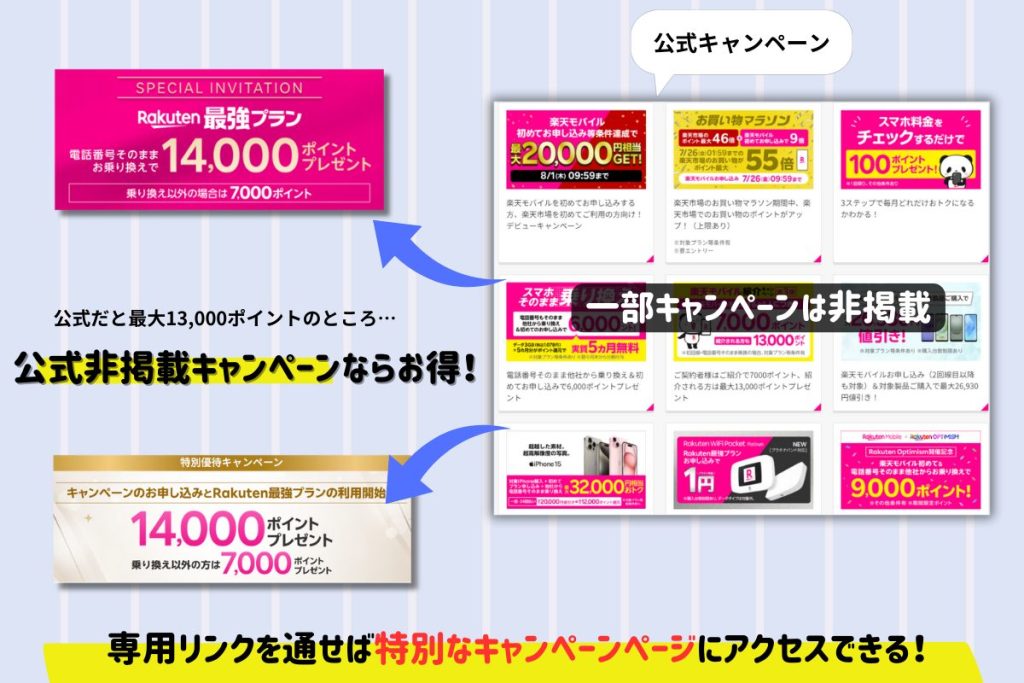
なおポイント還元額は「楽天モバイルを契約したことがあるかどうか」で大きく変わります。楽天モバイルへ申し込む際は、以下の表を参考にキャンペーンを選択してください。
| 楽天モバイルのおすすめキャンペーン早見表 | ||
|---|---|---|
| キャンペーン | 特典内容 | 対象者 |
三木谷キャンペーン | 乗り換え:14,000ポイント 新規契約:7,000ポイント ※ポイントは3ヶ月にわたり進呈 さらに1申込にあたり三木谷社長が人道支援に1万円を寄付 | ・楽天モバイルを再契約・2回線目を契約する方 (初めて申込する方も対象) ※上限5回線まで |
特別優待キャンペーン | 乗り換え:14,000ポイント 新規契約:7,000ポイント ※ポイントは一括付与 | ・楽天モバイルを再契約・2回線目を契約する方 (初めて申込する方も対象) ※お一人様1回まで |
楽天モバイル×楽天市場キャンペーン | 最大20,000円相当還元 ①楽天モバイルも楽天市場も初めて →10,000ポイント+10,000円分クーポン ②楽天モバイルに初めて申し込み・楽天市場でお買い物経験あり →10,000ポイント ③楽天モバイルユーザーで楽天市場で初めてお買い物 →10,000円分クーポン | ・楽天モバイルや楽天市場でのお買い物経験がない方 |
iPhone超トク乗り換え | 最大32,000円相当還元 →対象iPhoneが一括または24分割購入で20,000円値引き + 最大12,000ポイント | ・楽天モバイルの申し込みが初めての方 ・iPhoneをセット購入する方 |
スマホトク得乗り換え | 最大12,000ポイント | ・楽天モバイルの申し込みが初めての方 ・Androidスマホをセット購入する方 |
楽天モバイルお申し込み&対象製品ご購入で最大26,930円値引き!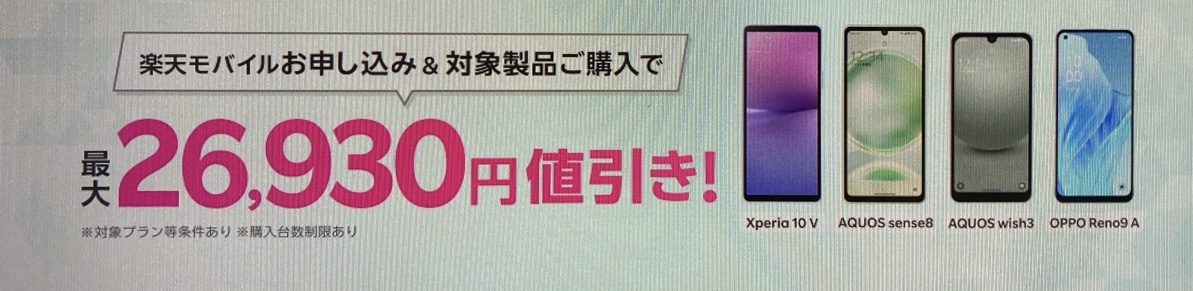 | 最大26,930円値引き ・Xperia 10 Ⅴ →26,930円割引で32,360円 ・AQUOS wish3 →20,000円割引で9,700円 ・AQUOS sense8 →20,000円割引で43,800円 ・OPPO Reno9A →20,000円割引で20,700円 | ・対象スマホをセット購入する方 (初めて申込する方・再契約・2回線目も対象) |
楽天モバイルも楽天市場も初めての方は、楽天モバイル×楽天市場キャンペーンで20,000ポイント還元が最もお得。
楽天モバイルのクーポンコードを利用した場合のポイント還元は最大でも10,000ポイントなので、ポイント目当てなら三木谷キャンペーンや特別優待キャンペーンを使ってください。
また、乗り換えタイミングでiPhoneも買うならiPhone超トク乗り換えでiPhoneを買えば20,000円値引き&12,000ポイント還元で最大32,000円お得です。
【公式】楽天モバイル特設サイト:https://network.mobile.rakuten.co.jp/campaign/rakuten-employee/entry/vip/
\ 14000ポイント還元!再契約も新規も大歓迎 /
【公式】楽天モバイル:https://network.mobile.rakuten.co.jp/
\ 最大32,000円相当!iPhoneもAndroidもおトク! /
| キャンペーン名称 | 概要 |
|---|---|
| 三木谷社長の紹介キャンペーン | ※再契約・2回線目も対象 他社から乗り換えで14,000ポイント 新規契約で7,000ポイント 最大5回線まで |
| 特別優待キャンペーン | ※再契約・2回線目も対象 他社から乗り換えで14,000ポイント 新規契約で7,000ポイント 最大5回線まで |
| 楽天モバイル×楽天市場 キャンペーン | 楽天モバイル初めての申し込みで10,000ポイント +楽天市場でのお買い物が初めての方には10,000円分のクーポンプレゼント |
| Rakuten Optimism2024開催記念キャンペーン | 他社から乗り換えで9,000ポイント 新規契約で5,000ポイント |
| iPhoneトク得乗り換えキャンペーン | 最大32,000円相当還元 【一括または24回払いの場合】 20,000円値引き+最大12,000ポイント 【48回払いの場合】 最大12,000ポイント還元 |
| 最強家族プログラム | 家族で楽天モバイルを契約すると家族1人のスマホ代が毎月110円割引(最大20回線まで) ※2024年7月9日より、同一名義は最大10回線まで適用可能! |
| 他社から乗り換えでポイントプレゼントキャンペーン | 他社から乗り換え&初めて申込で6,000円分の楽天ポイント還元 |
| 楽天モバイル紹介キャンペーン第3弾 | 紹介した側に7,000楽天ポイント進呈 紹介された側に13,000楽天ポイント進呈 |
| 楽天モバイル申込&対象製品購入で最大26,930円割引 | 対象スマホが26,930円割引 ※再契約・2回線目も対象 |
| スマホトク得乗り換えキャンペーン | 乗り換え&初めて申し込み&対象機種購入で最大12,000ポイント |
| 楽天モバイルただいまキャンペーン | 過去に契約していた方からの乗り換えで実質2ヶ月無料 |
| Rakuten WiFi Pocket Platinum 1円キャンペーン | Rakuten WiFi Pocket Platinumが1円 |
| 【Rakuten最強プランはじめてお申し込み特典】新規ご契約・プラン変更(移行)で2,000ポイントプレゼント | 楽天モバイルに初めて申し込みまたは楽天モバイル(ドコモ回線・au回線)の料金プランからプラン変更(移行)で2,000楽天ポイントプレゼント |
| 【Rakuten最強プラン(データタイプ)お申し込み特典】 初月3GB分実質無料 | Rakuten最強プランのデータプラン利用&アンケート回答で1,081ポイント還元 |
| 楽天市場のお買い物でポイント+4倍 | 楽天モバイル契約中はSPUの倍率アップ |
| 15分(標準)通話かけ放題 料金1ヶ月無料特典 | 15分かけ放題(1,100円/月)が1ヶ月無料 |
| 楽天ひかり月額基本料6ヶ月0円キャンペーン | 楽天ひかり初めて申込&Rakuten最強プランセット利用で楽天ひかりが6ヶ月無料 |
| Rakuten Turboプラン料金1年間1,980円&20,000ポイント還元キャンペーン | Rakuten Turboプラン料金1年間1,980円&20,000ポイント還元 |
| Google Playストア・楽天モバイルキャリア決済ご利用キャンペーン | 楽天モバイルキャリア決済利用で最大2%ポイント還元 |
| 電話番号シェアサービス実質3ヶ月無料キャンペーン | 電話番号シェアサービス申込で3ヶ月分の利用料(1,650円)を楽天ポイントで還元 |
三木谷社長の紹介キャンペーン!SIMのみ乗り換えで最大14,000ポイント還元

| 項目 | 詳細 |
|---|---|
| キャンペーン特典 | 乗り換え:14,000ポイント還元 新規契約:7,000ポイント還元 |
| キャンペーン適用条件 | 1.専用リンクから乗り換えまたは新規契約 2.Rakuten Linkで10秒以上発信通話 |
| キャンペーン期間 | 終了日未定 |
| 備考 | 再契約・2回線目も対象 最大5回線まで適用可能 |
三木谷キャンペーンは乗り換えで14,000ポイントが還元されます。また、申し込み1件につき1万円を三木谷社長が「災害・人道的支援」に個人寄付するなど、社会貢献もできる内容です。
初めてでも再契約・2回線目でも対象なので、過去に楽天モバイルを契約していた人も下記から乗り換えましょう!
 マイナビニュース 格安SIM・モバイル比較編集部
マイナビニュース 格安SIM・モバイル比較編集部私もキャンペーンで2回線目の楽天モバイルを契約しました!終了日未定のキャンペーンですが、申し込みが殺到すれば早期終了する可能性もあるので早めの申し込みがおすすめです。
【公式】楽天モバイル特設サイト:https://network.mobile.rakuten.co.jp/campaign/rakuten-employee/entry/vip/
\ 14000ポイント還元!再契約も新規も大歓迎 /
【公式】楽天モバイル:https://network.mobile.rakuten.co.jp/
\ 最大32,000円相当!iPhoneもAndroidもおトク! /
【特別なお客様向け】楽天モバイル申込で最大14,000ポイント進呈


| 項目 | 詳細 |
|---|---|
| キャンペーン特典 | 乗り換え:14,000ポイント還元 新規契約:7,000ポイント還元 |
| キャンペーン適用条件 | 1.専用リンクから乗り換えまたは新規契約 2.Rakuten Linkで10秒以上発信通話 |
| キャンペーン期間 | 終了日未定 |
| 備考 | 再契約・2回線目も対象 最大5回線まで適用可能 |
特別優待キャンペーンは専用リンクからの申し込みで最大14,000ポイント還元のキャンペーンです。
三木谷キャンペーンと同様の還元率ですが、適用できる回線は1回線のみなので注意しましょう。
こちらも再契約や2回線目でも対象です。もちろん初めて申し込みでもポイント還元の対象なので、1回線のみで契約する場合はぜひご利用ください。
\14,000ポイント還元/
楽天モバイル×楽天市場 キャンペーン


| 項目 | 詳細 |
|---|---|
| キャンペーン特典 | 楽天モバイル初めての申し込みで10,000ポイント 楽天市場でのお買い物経験がない方には、楽天市場で使える10,000円OFFクーポンをプレゼント |
| キャンペーン適用条件 | 1.キャンペーンページから乗り換えまたは新規契約 2.プランの利用開始 3.Rakuten Linkアプリの利用※2024年8月31日(土)23:59までにRakuten Linkアプリから発信で10秒以上通話 4.7月16日時点でこれまで楽天市場で一度もお買い物経験のない方 |
| キャンペーン期間 | 2024年8月1日9:59まで |
| 備考 | ・10,000ポイントは2024年10月より4か月間にわたり、各月末日ごろに2,500ポイントを付与 ・10,000円OFFクーポンは2024年9月6日頃から5ヶ月にわたり、1,000円OFFクーポンを2枚ずつ付与 |
「楽天モバイル×楽天市場 キャンペーン」は、楽天モバイルと楽天市場を初めて申し込み&利用する方が20,000円分の還元がもらえるキャンペーンです。
楽天モバイルへ初めて申し込みで10,000ポイント、楽天市場でのお買い物経験がない場合は「楽天市場で使える10,000円OFFクーポン」、合計で20,000円相当の還元がもらえます。
どのような条件でいくらお得なのかは、下記を参考にしてください。
①楽天モバイルも楽天市場(お買い物経験)も初めて
→合計20,000円お得(10,000ポイント+10,000円分クーポン)
②楽天モバイルに初めて申し込み・楽天市場でお買い物経験あり
→10,000ポイント
③すでに楽天モバイルユーザーで楽天市場で初めてお買い物
→10,000円分クーポン
利用したことがある方は14,000ポイント還元の三木谷キャンペーンや、特別優待キャンペーンの利用がおすすめです!
\20,000ポイント還元/
Rakuten Optimism2024開催記念キャンペーン


| 項目 | 詳細 |
|---|---|
| キャンペーン特典 | 乗り換え:9,000ポイント還元 新規契約:5,000ポイント還元 |
| キャンペーン適用条件 | 1.キャンペーンページから乗り換えまたは新規契約 2.Rakuten Linkで10秒以上発信通話 |
| キャンペーン期間 | 終了予定日:2024年8月26日 9:59まで |
| 備考 | 楽天モバイルに初めて申し込みが対象 |
他社から楽天モバイルに乗り換え・新規契約(初めて)で最大9,000楽天ポイントがもらえるキャンペーンです。
ただし7月現在は14,000ポイント還元の三木谷キャンペーンや特別優待キャンペーンを利用した方が断然お得です。
【公式】楽天モバイル特設サイト:https://network.mobile.rakuten.co.jp/campaign/rakuten-employee/entry/vip/
\ 14000ポイント還元!再契約も新規も大歓迎 /
【公式】楽天モバイル:https://network.mobile.rakuten.co.jp/
\ 最大32,000円相当!iPhoneもAndroidもおトク! /
iPhoneトク得乗り換えキャンペーン!最大32,000円相当を還元


| 項目 | 詳細 |
|---|---|
| キャンペーン特典 | 最大32,000円相当還元 【一括または24回払い】 20,000円値引き+最大12,000ポイント 【48回払い】 最大12,000ポイント還元 |
| キャンペーン適用条件 | 1.iPhoneを購入 2.楽天モバイルに初めての申し込み 3.他社から乗り換え |
| キャンペーン期間 | 終了日未定 |
| 備考 | 20,000円割引は再契約も対象 |
対象iPhoneを一括または24分割で購入すれば最大32,000円還元(20,000円割引+最大12,000ポイント)されるキャンペーンです。
なお48回払いの場合は最大12,000ポイント還元となりますが、iPhone買い替え超トクするプログラムとあわせれば実質負担額を大きく下げることができますよ。
たとえば、iPhone15は定価131,800円ですが、乗り換え&一括・24回払いの場合は実質99,800円、48回払いで購入し2年後に返却した場合はポイント還元とあわせて実質53,880円と非常にお得!
iPhone14/15シリーズの一括価格は全キャリア最安値&中古iPhoneに並ぶ安さなので、iPhoneを狙っている人は今が申し込みのチャンスですよ!
【公式】楽天モバイル特設サイト:https://network.mobile.rakuten.co.jp/campaign/rakuten-employee/entry/vip/
\ 14000ポイント還元!再契約も新規も大歓迎 /
【公式】楽天モバイル:https://network.mobile.rakuten.co.jp/
\ 最大32,000円相当!iPhoneもAndroidもおトク! /
楽天最強家族プログラム!楽天モバイルに家族割が登場
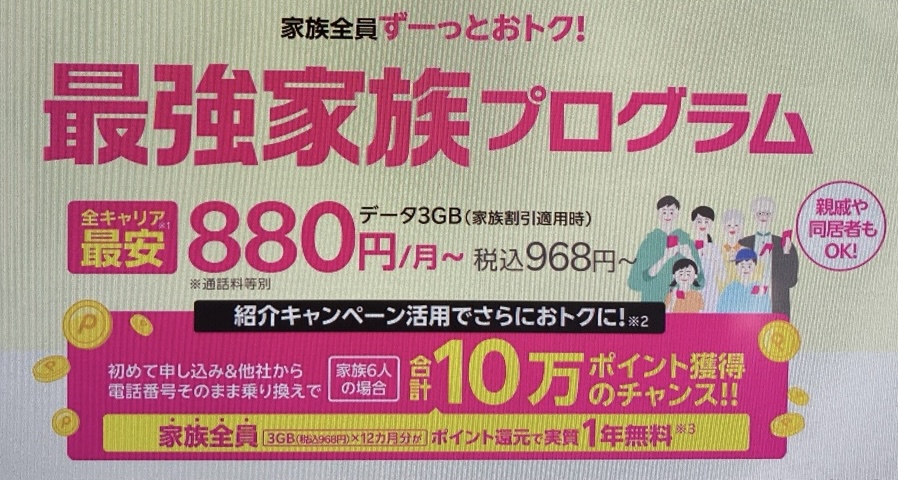
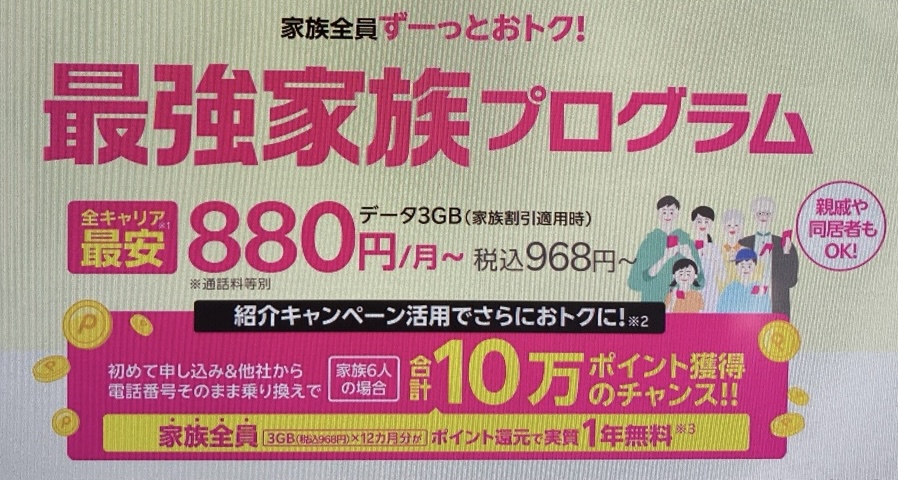
| 項目 | 詳細 |
|---|---|
| キャンペーン特典 | 基本料金を1回線あたり毎月110円割引 ※同一名義の場合は最大10回線まで |
| キャンペーン適用条件 | 楽天モバイルを2回線以上契約 【代表回線】…年齢制限なし my楽天モバイルからグループ作成 【子回線】…年齢制限なし グループに加入 |
| キャンペーン期間 | 終了日未定 |
| 備考 | グループに招待できる上限は最大20回線まで |
申し込みは代表者がmy楽天モバイルからグループを作成し、他の家族がグループに参加するだけと非常にシンプル。同一名義でも、グループへ参加すすることで最大10回線まで110円割引の恩恵が受けられます。
なお2024年7月10日より代表者の年齢制限が改定されているため、18歳以下の代表者でも申し込み可能です。同一住所である必要や、家族間を証明する書類等も不要なので、気軽に加入することができますよ。
3GBが968円~利用できるため、楽天モバイルを2回線以上契約している場合は必ず申し込みしましょう。
【公式】楽天モバイル特設サイト:https://network.mobile.rakuten.co.jp/campaign/rakuten-employee/entry/vip/
\ 14000ポイント還元!再契約も新規も大歓迎 /
【公式】楽天モバイル:https://network.mobile.rakuten.co.jp/
\ 最大32,000円相当!iPhoneもAndroidもおトク! /
他社から乗り換えでポイントプレゼントキャンペーン
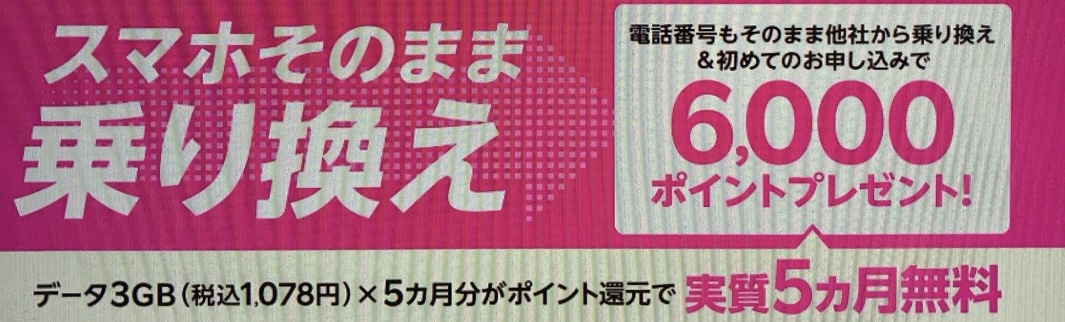
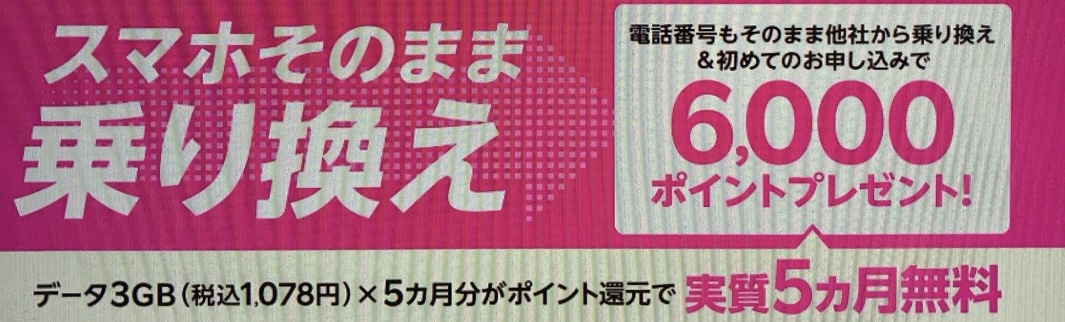
| 項目 | 詳細 |
|---|---|
| キャンペーン特典 | 6000円相当の楽天ポイント還元 1回目:2,000ポイント 2回目:2,000ポイント 3回目:2,000ポイント |
| キャンペーン適用条件 | 1.他社からの乗り換え(初めて) 2.プランの利用開始 3.Rakuten Linkで10秒以上発信通話 |
| キャンペーン期間 | 終了予定日:未定 |
| 備考 | 楽天モバイルに初めて申し込みが対象 |
他社から楽天モバイルに乗り換え(初めて)で6,000楽天ポイントがもらえます。
ただし前項で紹介した「Rakuten Optimism2024開催記念」と同じく、7月時点では14,000ポイント還元の三木谷キャンペーンや特別優待キャンペーンを利用するべきでしょう。
【公式】楽天モバイル特設サイト:https://network.mobile.rakuten.co.jp/campaign/rakuten-employee/entry/vip/
\ 14000ポイント還元!再契約も新規も大歓迎 /
【公式】楽天モバイル:https://network.mobile.rakuten.co.jp/
\ 最大32,000円相当!iPhoneもAndroidもおトク! /
楽天モバイル紹介キャンペーン第3弾!紹介すると13,000ポイント還元


| 項目 | 詳細 |
|---|---|
| キャンペーン特典 | 紹介した方:7,000ポイント 紹介された方:13,000ポイント ※紹介された側:新規は6,000ポイント |
| キャンペーン適用条件 | 1.ご家族や知人に楽天モバイルを紹介 2.紹介された側はプラン利用開始後にRakuten Linkで10秒以上通話 |
| キャンペーン期間 | 終了日未定 |
| 備考 | – |
紹介した側とされた側がそれぞれ楽天ポイントを獲得できるキャンペーン。紹介した側の紹介数に上限はないため、どんどん紹介しましょう!
紹介する側の操作は、以下の画像のとおりです。
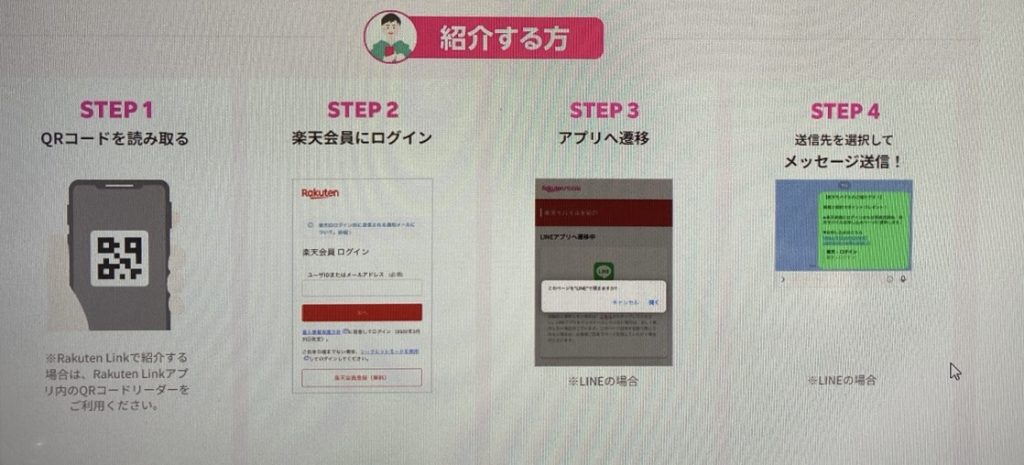
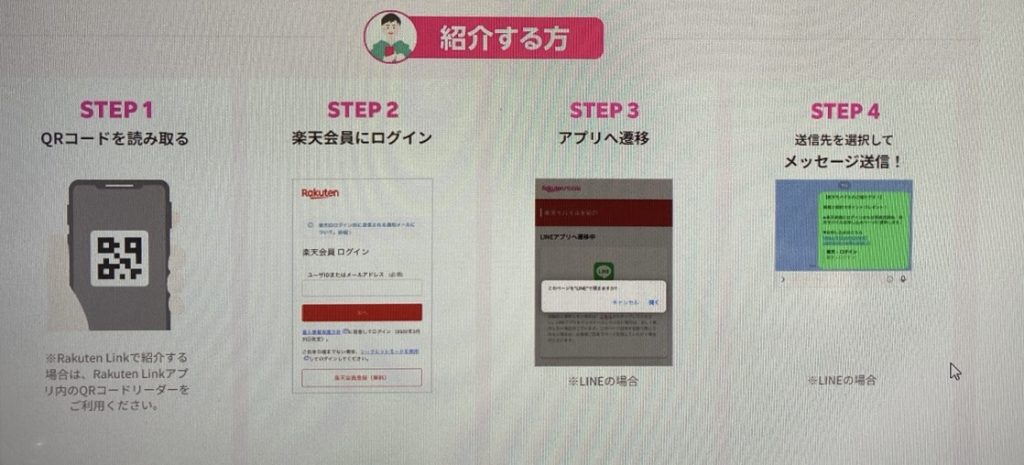
紹介された側の操作は以下のとおりです。
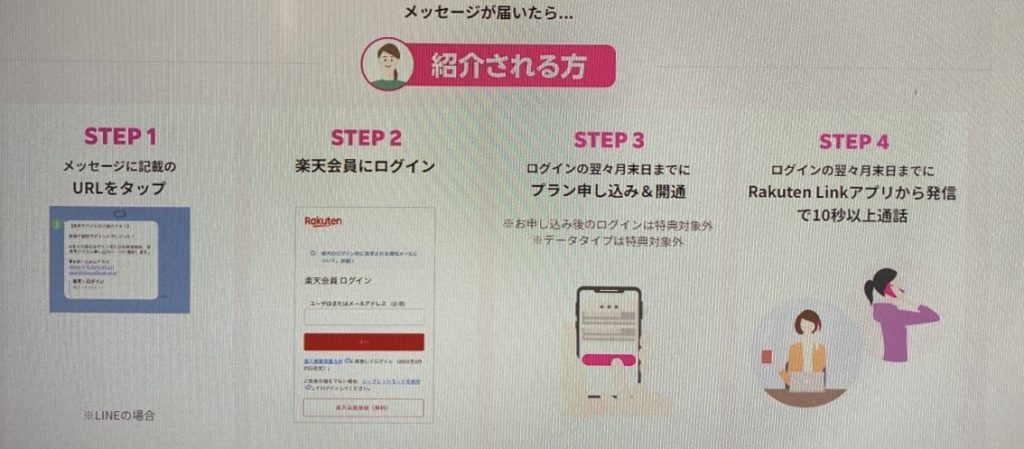
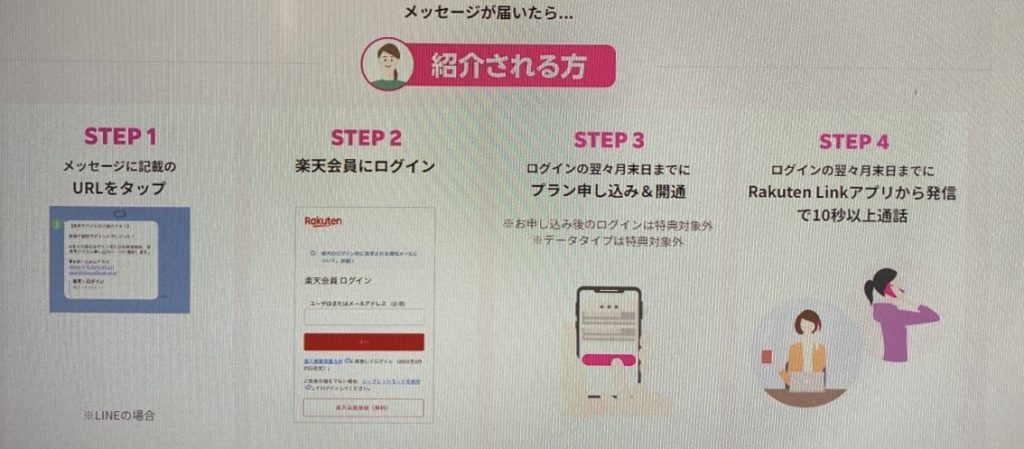
紹介する方・される方どちらにもメリットが大きいので、楽天モバイルユーザーが家族や知人にいるならぜひ活用しましょう。
【公式】楽天モバイル特設サイト:https://network.mobile.rakuten.co.jp/campaign/rakuten-employee/entry/vip/
\ 14000ポイント還元!再契約も新規も大歓迎 /
【公式】楽天モバイル:https://network.mobile.rakuten.co.jp/
\ 最大32,000円相当!iPhoneもAndroidもおトク! /
楽天モバイル申込&対象スマホの購入で最大26,930円割引
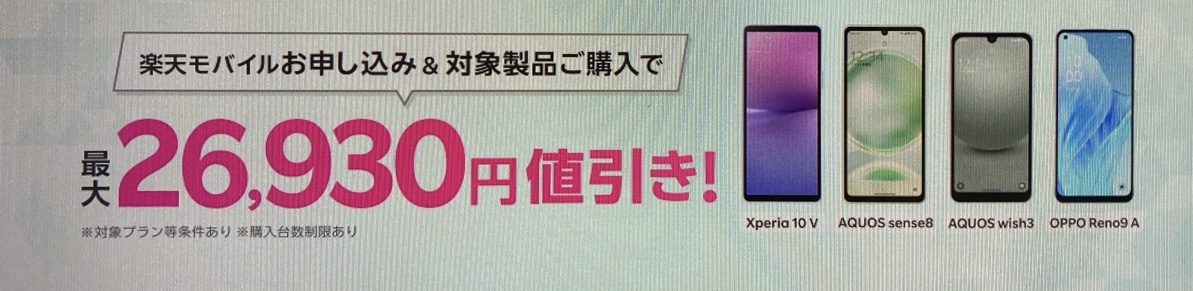
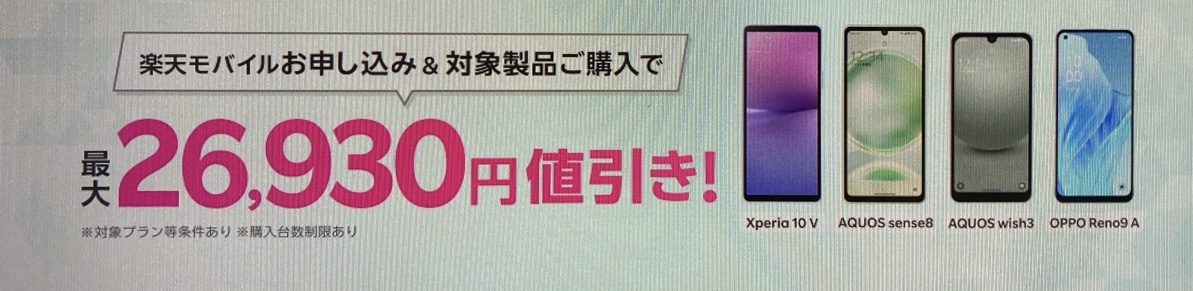
| 項目 | 詳細 |
|---|---|
| キャンペーン特典 | 最大26,930円割引 |
| キャンペーン適用条件 | 楽天モバイルを申し込み+対象製品購入 Xperia 10Ⅴは26,930円割引 AQUOS wish3・AQUOS sense8・OPPO Reno9 Aは20,000円割引 |
| キャンペーン期間 | 2024年2月16日~終了日未定 |
| 備考 | 2回線目も適用 |
楽天モバイルを申し込み&対象製品購入で最大26,930円割引されるキャンペーンです。
| 対象機種 | 本体価格 | 割引後価格 |
|---|---|---|
| Xperia 10Ⅴ | 59,290円 | 26,930円割引で32,360円 |
| AQUOS wish3 | 29,700円 | 20,000円割引で9,700円 |
| AQUOS sense8 | 63,800円 | 20,000円割引で43,800円 |
| OPPO Reno9A | 40,700円 | 20,000円割引で20,700円 |
再契約でも対象ですので、楽天モバイルを申し込み+対象製品を購入すれば割引が適用されます。
さらに2回線目も対象なので、サブ回線として楽天モバイルを契約する場合でも使えるキャンペーンです!
【公式】楽天モバイル特設サイト:https://network.mobile.rakuten.co.jp/campaign/rakuten-employee/entry/vip/
\ 14000ポイント還元!再契約も新規も大歓迎 /
【公式】楽天モバイル:https://network.mobile.rakuten.co.jp/
\ 最大32,000円相当!iPhoneもAndroidもおトク! /


スマホトク得乗り換え!Android製品が最大12,000ポイント還元!


| 項目 | 詳細 |
|---|---|
| キャンペーン特典 | 最大12,000円ポイント還元 |
| キャンペーン適用条件 | ・楽天モバイル初めての申し込み&乗り換えで最大12.000ポイント ※乗り換え以外の方は8,000ポイント |
| キャンペーン期間 | 終了日未定 |
| 備考 | ・再契約は申し込み&スマホ購入で6,000ポイント |
スマホトク得乗り換えキャンペーンは、楽天モバイルに乗り換えかつ初めての申し込みで対象機種を購入すると12,000ポイントが還元されるキャンペーンです。
| 機種名 | 価格 |
|---|---|
| AQUOS wish4 ※2024年7月29日発売! | 31,900円 +最大12,000円相当の楽天ポイント |
| AQUOS R8 ※2024年6月26日発売! | 79,890円 +最大12,000円相当の楽天ポイント |
| OPPO Reno11 A ※2024年6月27日発売! | 43,890円 +最大12,000円相当の楽天ポイント |
| OPPO A79 5G | 33,800円 +最大12,000円相当の楽天ポイント |
| Xperia5 V | 152,400円 +最大12,000円相当の楽天ポイント |
| Galaxy S23 | 147,700円 +最大12,000円相当の楽天ポイント |
乗り換え以外では、対象のAndroid端末購入で最大8,000ポイントがもらえます。
乗り換えついでにAndroidスマホを購入する人は、こちらのキャンペーンを利用しましょう。
【公式】楽天モバイル特設サイト:https://network.mobile.rakuten.co.jp/campaign/rakuten-employee/entry/vip/
\ 14000ポイント還元!再契約も新規も大歓迎 /
【公式】楽天モバイル:https://network.mobile.rakuten.co.jp/
\ 最大32,000円相当!iPhoneもAndroidもおトク! /
楽天モバイルただいまキャンペーン
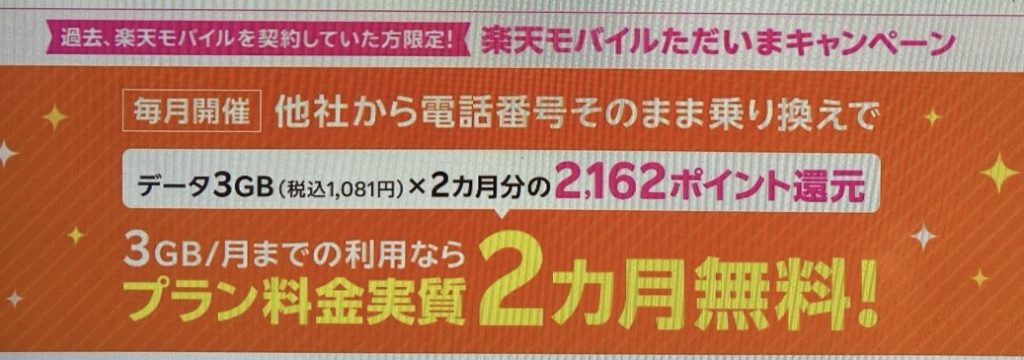
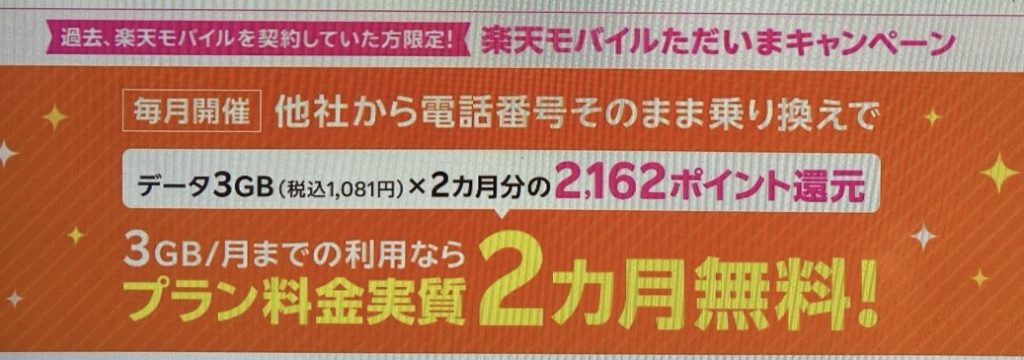
| 項目 | 詳細 |
|---|---|
| キャンペーン特典 | 他社から乗り換えで最大2,162ポイント還元 |
| キャンペーン適用条件 | ・過去に楽天モバイルを契約したい人が他社から乗り換えで楽天モバイルを申し込む ・専用ページからの申し込み限定 |
| キャンペーン期間 | Web:2024年8月1日(木)8:59まで ショップ:2024年7月31日(水)閉店まで |
| 備考 | お一人様1回のみ |
「楽天モバイルただいまキャンペーン」は、過去に楽天モバイルを契約していた人が、他社から乗り換えで楽天モバイルを申し込むと最大2,162楽天ポイントが還元されるキャンペーンです。
しかし、2024年7月現在は最大14,000ポイントがもらえる「三木谷社長の紹介キャンペーン」や「特別優待キャンペーン」で申し込んだ方が断然お得です。
【公式】楽天モバイル特設サイト:https://network.mobile.rakuten.co.jp/campaign/rakuten-employee/entry/vip/
\ 14000ポイント還元!再契約も新規も大歓迎 /
【公式】楽天モバイル:https://network.mobile.rakuten.co.jp/
\ 最大32,000円相当!iPhoneもAndroidもおトク! /
Rakuten WiFi Pocket Platinum 1円キャンペーン


| 項目 | 詳細 |
|---|---|
| キャンペーン特典 | Rakuten WiFi Pocket Platinumが一括1円 |
| キャンペーン適用条件 | ・対象機種の購入 ・楽天モバイルの申し込み |
| キャンペーン期間 | 終了日未定 |
| 備考 | 再契約でも対象 |
「Rakuten WiFi Pocket Platinum 1円キャンペーン」は、楽天モバイル申し込みでRakuten WiFi Pocket Platinumが1円で購入できるキャンペーンです。
Rakuten WiFi Pocket Platinumは16台まで同時接続可能のポケット型Wi-Fiで、無制限利用できるRakuten最強プランとの相性はぴったり!
さらに楽天モバイルのプラチナバンドにも対応しているため、障害物のある場所でも快適に利用することができるでしょう。
再契約でも対象ですので、過去に楽天モバイルを申し込みしていた場合でもこちらのキャンペーンを活用してください!
【公式】楽天モバイル特設サイト:https://network.mobile.rakuten.co.jp/campaign/rakuten-employee/entry/vip/
\ 14000ポイント還元!再契約も新規も大歓迎 /
【公式】楽天モバイル:https://network.mobile.rakuten.co.jp/
\ 最大32,000円相当!iPhoneもAndroidもおトク! /
【Rakuten最強プランはじめてお申し込み特典】新規ご契約・プラン変更(移行)で2,000ポイントプレゼント


| 項目 | 詳細 |
|---|---|
| キャンペーン特典 | 2,000ポイント (400ポイント×5ヶ月) |
| キャンペーン適用条件 | 1.楽天モバイルに初めて申し込み 2.プランの利用開始 3.「Rakuten Link」から10秒以上の発信通話 |
| キャンペーン期間 | 終了日未定 |
| 備考 | データプランは対象外 |
「【Rakuten最強プランはじめてお申し込み特典】新規ご契約・プラン変更(移行)で2,000ポイントプレゼント」は、楽天モバイルを初めて申し込み、または楽天モバイルのドコモ回線・au回線からのプラン変更で2,000ポイントがもらえるキャンペーンです。
新規でもう1回線欲しい場合にぴったりのキャンペーンですが、2024年7月は三木谷キャンペーンや特別優待キャンペーンで7,000ポイントもらうべきでしょう。
【公式】楽天モバイル特設サイト:https://network.mobile.rakuten.co.jp/campaign/rakuten-employee/entry/vip/
\ 14000ポイント還元!再契約も新規も大歓迎 /
【公式】楽天モバイル:https://network.mobile.rakuten.co.jp/
\ 最大32,000円相当!iPhoneもAndroidもおトク! /
【Rakuten最強プラン(データタイプ)お試しキャンペーン】 初月3GB分実質無料


| 項目 | 詳細 |
|---|---|
| キャンペーン特典 | 1,081ポイント |
| キャンペーン適用条件 | Rakuten最強プラン(データタイプ)のお申し込みと利用開始 |
| キャンペーン期間 | 終了日時未定 |
| 備考 | お一人様1回のみ |
Rakuten最強プラン(データタイプ)を申し込み&利用開始で1,081ポイント(3GB利用時+ユニバーサルサービス利用料+電話リレーサービス料分)がもらえます。
つまり初月は3GBまでであれば、実質無料で使えます。データプランの料金は音声プランと変わりませんが、まずはお試しで契約してみたい場合はおすすめできるキャンペーンです。
【公式】楽天モバイル特設サイト:https://network.mobile.rakuten.co.jp/campaign/rakuten-employee/entry/vip/
\ 14000ポイント還元!再契約も新規も大歓迎 /
【公式】楽天モバイル:https://network.mobile.rakuten.co.jp/
\ 最大32,000円相当!iPhoneもAndroidもおトク! /
【楽天市場】楽天モバイルユーザーはいつでもポイント+4倍
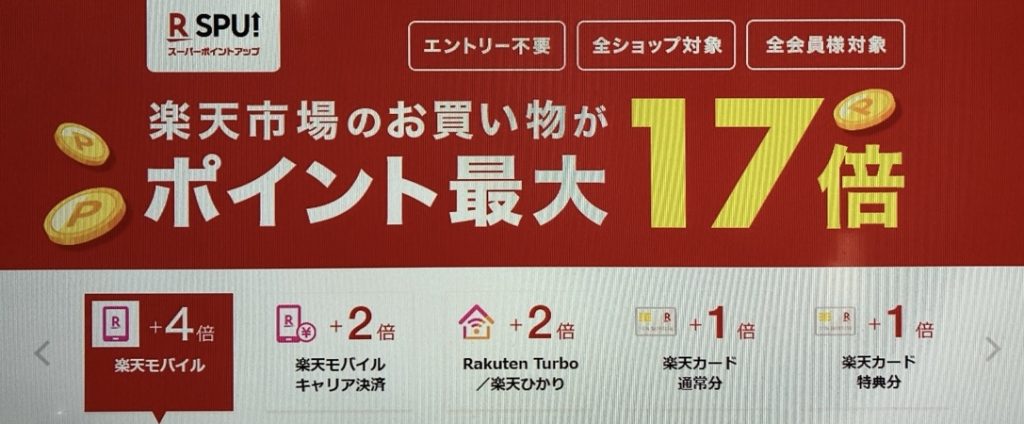
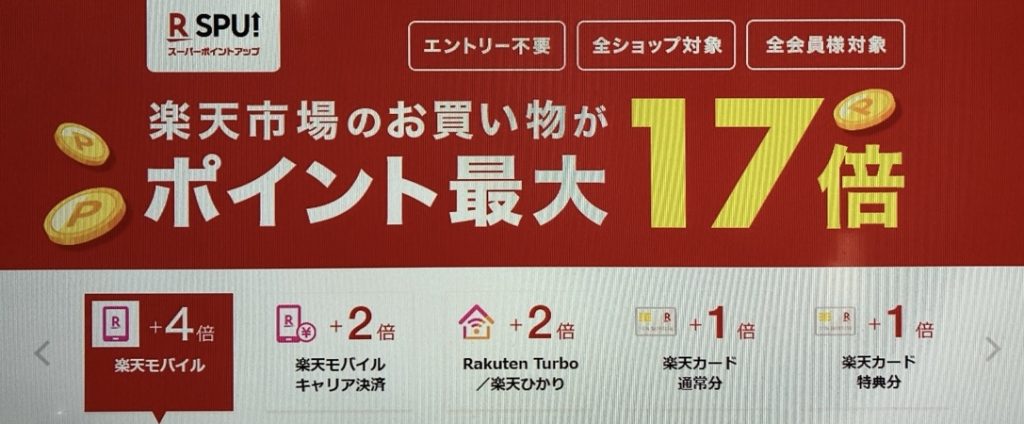
| 項目 | 詳細 |
|---|---|
| キャンペーン特典 | 楽天市場でのお買い物時にポイント+4倍 |
| キャンペーン適用条件 | 楽天モバイル契約中 |
| キャンペーン期間 | 終了日未定 |
| 備考 | – |
Rakuten最強プラン・Rakuten最強プラン(データタイプ)契約中の人なら、楽天市場でのお買い物でもらえるポイントが4倍となります。
その他のSPU特典と組み合わせることで「最大17倍」になるので、楽天経済圏の方は楽天モバイルの契約がおすすめです。
【公式】楽天モバイル特設サイト:https://network.mobile.rakuten.co.jp/campaign/rakuten-employee/entry/vip/
\ 14000ポイント還元!再契約も新規も大歓迎 /
【公式】楽天モバイル:https://network.mobile.rakuten.co.jp/
\ 最大32,000円相当!iPhoneもAndroidもおトク! /
15分通話かけ放題 が1ヶ月無料キャンペーン
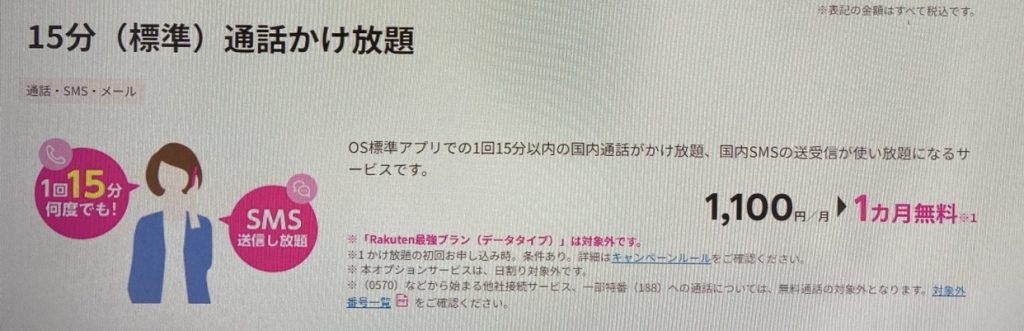
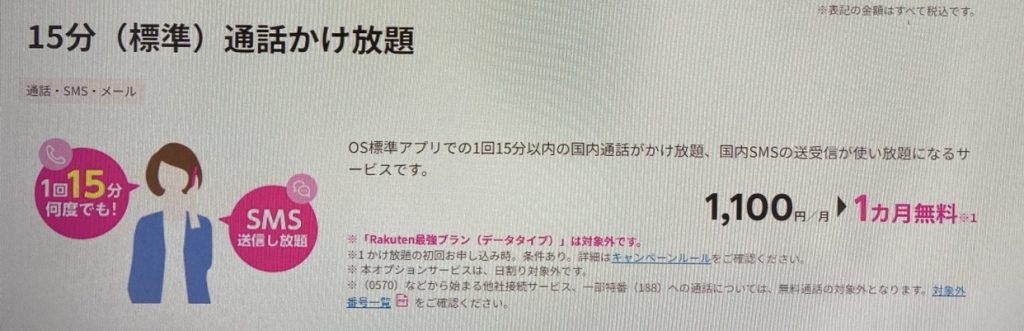
| 項目 | 詳細 |
|---|---|
| キャンペーン特典 | 15分かけ放題が1ヶ月実質無料 (1,100円分の楽天ポイント還元) |
| キャンペーン適用条件 | 初めて15分かけ放題に申し込み |
| キャンペーン期間 | 終了日時未定 |
| 備考 | 既存契約者も対象 |
楽天モバイルは通話品質が高い通常の電話を使うと通話料がかかりますが、15分かけ放題に加入すると料金を気にせずに高品質な電話がかけられます。
しかも今なら「15分かけ放題(月額1,100円)」を初めて申し込みで1,100ポイントが還元されるため、月額料金に充当すれば、実質1ヶ月無料に!
「Rakuten Link」の通話品質に不満がある場合はぜひ試してみてください。
【公式】楽天モバイル特設サイト:https://network.mobile.rakuten.co.jp/campaign/rakuten-employee/entry/vip/
\ 14000ポイント還元!再契約も新規も大歓迎 /
【公式】楽天モバイル:https://network.mobile.rakuten.co.jp/
\ 最大32,000円相当!iPhoneもAndroidもおトク! /
【楽天ひかり】月額基本料6ヶ月0円キャンペーン


| 項目 | 詳細 |
|---|---|
| キャンペーン特典 | 楽天ひかりの基本料金が6ヶ月無料 |
| キャンペーン適用条件 | 楽天ひかり初めて申込&楽天モバイル利用 |
| キャンペーン期間 | 終了日未定 |
| 備考 | – |
楽天ひかりを初めて申し込み+楽天モバイル利用で楽天ひかりが最大6ヶ月間無料で使えます!
戸建て・マンション問わず無料になり、転用または事業変更でも対象なので、この機会に楽天モバイルのとあわせて楽天ひかりを申し込みしましょう!
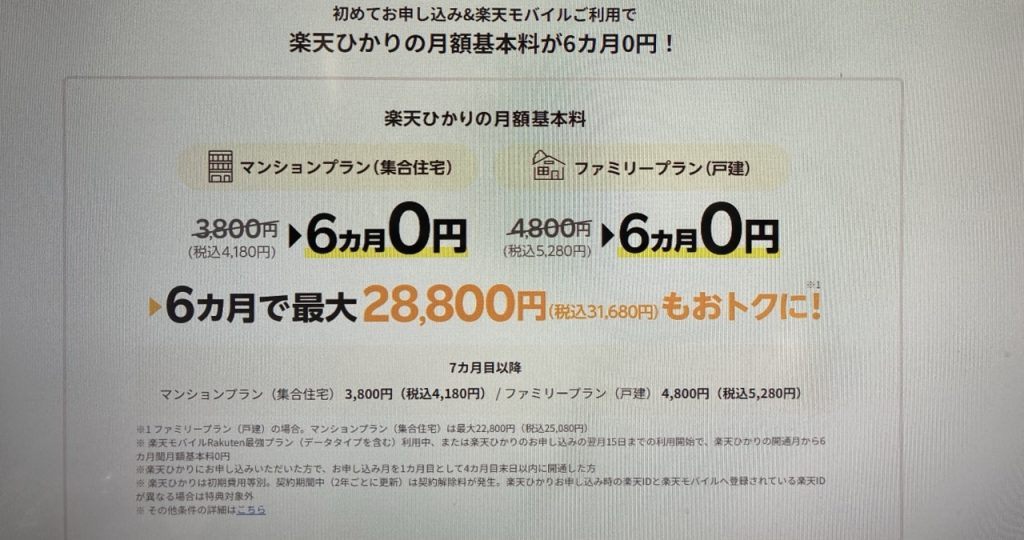
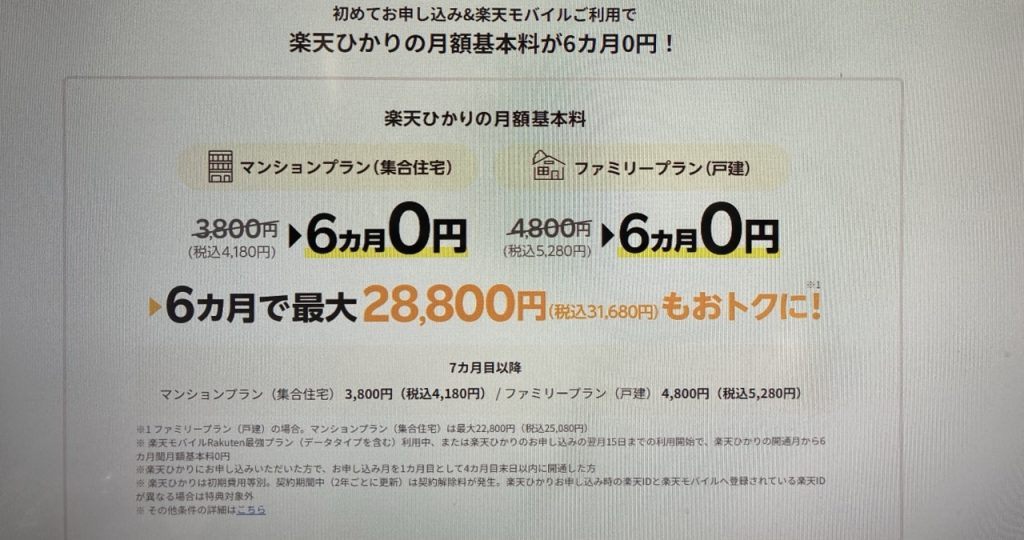
なお、新規工事費(916円×24回)は無料にならないので注意してください。
【Rakuten Turbo】プラン料金6ヶ月無料&20,000ポイント還元キャンペーン


| 項目 | 詳細 |
|---|---|
| キャンペーン特典 | ・Rakuten Turboプラン料金が6ヶ月無料 ・スマホとセットで20,000ポイント還元 |
| キャンペーン適用条件 | Rakuten Turboを新規申込&楽天モバイルを契約(利用中でもOK) |
| キャンペーン期間 | 終了日未定 |
| 備考 | – |
工事不要・コンセントに差すだけで使えるホームルーター「Rakuten Turbo」のプラン料金が6ヶ月無料で使えます!
さらにスマホとセットなら20,000ポイント還元となるので、楽天ひかりを契約できない場合はRakuten Turboを申し込みしましょう。
支払いイメージは次のとおり。
| 利用月数 | 月額料金 | 端末代 |
|---|---|---|
| 1ヶ月目 | 0円 | 878円 |
| 2ヶ月~6ヶ月 | 0円 | 866円 |
| 7ヶ月目以降 | 4,840円 | 866円 |
\1年間1,980円&20,000楽天ポイント/
楽天モバイルのキャリア決済で2%ポイント還元※初めてなら2024年8月31日まで10%還元


| 項目 | 詳細 |
|---|---|
| キャンペーン特典 | キャリア決済で2%ポイント還元 ※初めてなら10%還元 |
| キャンペーン適用条件 | ・「Rakuten最強プラン」を利用中 ・楽天回線対応Android機種でのキャリア決済 |
| キャンペーン期間 | 終了予定日:未定 ※10%還元は2024年8月31日まで |
| 備考 | – |
Google Playストアで有料のアプリやコンテンツをキャリア決済すると、購入額に対する2%が楽天ポイントで還元されるキャンペーンです。
2024年8月31日までは初めて利用で最大10%まで還元されるので、これから楽天モバイルを契約する方や楽天モバイルキャリア決済を初めて使う方は今がチャンス!
アプリゲームの課金を頻繁にする人は、楽天ポイントがザクザク貯まるためおすすめですよ!
【公式】楽天モバイル特設サイト:https://network.mobile.rakuten.co.jp/campaign/rakuten-employee/entry/vip/
\ 14000ポイント還元!再契約も新規も大歓迎 /
【公式】楽天モバイル:https://network.mobile.rakuten.co.jp/
\ 最大32,000円相当!iPhoneもAndroidもおトク! /
Apple Watchの電話番号シェアサービスが実質3ヶ月無料


| 項目 | 詳細 |
|---|---|
| キャンペーン特典 | 電話番号シェアサービス(月額550円)申込で3ヶ月分の利用料を楽天ポイントで還元(1,650ポイント) |
| キャンペーン適用条件 | ・楽天会員である ・「電話番号シェアサービス」オプションに申し込む |
| キャンペーン期間 | 終了予定日:未定 |
| 備考 | – |
楽天モバイルでは、電話番号シェアサービスを実質3ヶ月無料で使えるキャンペーンを実施中です。
「電話番号シェアサービス」は、1つの電話番号をiPhoneとApple Watchで共有することでiPhoneが近くになくてもApple Watchで電話を受けたり、電子決済でお買い物ができるようになるサービスです。
毎月550円の有料オプションですが、今なら3ヶ月分(1,650円)が1,650楽天ポイントで還元されます。お試しで使いたい人はぜひこの機会に申し込みましょう!
  【公式】楽天モバイル | ・大手キャリアの半額以下!データ無制限3,278円は最強すぎる ・iPhoneは4キャリア最安値!分割プログラムで更にお得に ・キャンペーンでは最大32,000円相当を還元中! | 【公式】楽天モバイル |
【公式】楽天モバイル特設サイト:https://network.mobile.rakuten.co.jp/campaign/rakuten-employee/entry/vip/
\ 14000ポイント還元!再契約も新規も大歓迎 /
【公式】楽天モバイル:https://network.mobile.rakuten.co.jp/
\ 最大32,000円相当!iPhoneもAndroidもおトク! /
楽天モバイルの再契約に関するよくある質問
最後に楽天モバイルの再契約に関するよくある質問に答えます。
- 楽天モバイルの再契約ができないのはなぜ?
- 強制解約された場合でも再契約できる?
- 再契約できるタイミングはいつですか?
- 解約済みの電話番号をmy 楽天モバイルから消すには?
楽天モバイルの再契約ができないのはなぜ?
楽天モバイルの再契約ができない(審査に通らない)のは過去に楽天モバイルを短期解約している・他社や楽天モバイルの過去回線で料金の未納があるからだと考えられます。
未納がある場合は支払いを済ませてから、期間を空けて再度申し込みしましょう。
強制解約された場合でも再契約できる?
楽天モバイルに限らず料金の未納が続く場合は携帯会社を強制解約されるケースがあります。
万が一未納で楽天モバイルを強制解約された場合は、料金を支払いしても申し込み期間を数ヶ月開けなければ再契約は難しいでしょう。
ただし楽天モバイル側から過去の不払い履歴が消えれば審査に通る可能性もあるので、まずは期間を空けてみてください。
再契約できるタイミングはいつですか?
再契約できるタイミングは解約後ならいつでもです。
楽天モバイルは解約した同月でも再契約できます。ただし審査に通るかどうかはわかりません。
解約済みの電話番号をmy 楽天モバイルから消すには?
解約済みの電話番号をmy 楽天モバイルから消すことはできません。
解約済みになっていれば正しく解約されているので、気にする必要はないでしょう。
再契約する場合でも影響はありません。
まとめ|楽天モバイル再契約は過去最大級のキャンペーン実施中
この記事では、楽天モバイルの再契約キャンペーンや、再契約時のポイント・注意点を詳しく解説しました。
多くの楽天モバイルのキャンペーンは「初めての申し込み」が対象となりますが、条件次第では再契約時にもポイントが還元される場合があります。
むしろ昨今の楽天モバイルは再契約に注力している傾向にあるので、お得なキャンペーンがあるうちに出戻りしましょう!
再契約キャンペーンは以下のリンクからどうぞ!
| キャンペーン名 | キャンペーン特典 | キャンペーン条件 |
|---|---|---|
  三木谷キャンペーン | 他社からSIMのみ乗り換えで14,000ポイント還元 乗り換え以外は7,000ポイント還元 ※最大5回線まで | 特設サイトから申込(公式ページからの申込ではないので注意) 三木谷キャンペーン特設ページ |
  特別優待キャンペーン | 他社からSIMのみ乗り換えで14,000ポイント還元 乗り換え以外は7,000ポイント還元 ※1回線限定 | 特設サイトから申込(公式ページからの申込ではないので注意) 特別優待キャンペーン特設ページ |
| 楽天モバイルただいまキャンペーン | 再契約乗り換えで2,162ポイント | 他社からSIMのみ乗り換え |
| Rakuten最強プラン+iPhone購入で20,000円値引きキャンペーン | iPhoneが20,000円値引き ※三木谷キャンペーン・特別優待キャンペーンと併用可能 | Rakuten最強プランに申込+iPhoneを一括または24回払いで購入 |
| スマホトク得乗り換えキャンペーン | 6,000ポイント | 対象Androidスマホを購入 |
| 楽天モバイル申込&対象製品購入で最大26,930円割引 | Xperia 10Ⅴは26,930円割引、AQUOS sense8・AQUOS wish3・OPPO Reno9Aは20,000円割引 ※他のキャンペーンと併用不可 | 楽天モバイル申し込み+対象製品購入で最大26,930円割引 |
| 楽天モバイル紹介キャンペーン | 紹介者は7,000ポイント | 友人や家族が紹介URLから初めての申込 |
| Rakuten WiFi Pocket 1円キャンペーン | Rakuten WiFi Pocketが一括1円 | 楽天モバイルの申し込み+ Rakuten WiFi Pocketの購入 |
| 最強家族プログラム | 110円割引 ※同一名義は最大10回線まで適用可能 | 楽天モバイルを2回線以上契約 |
2024年7月の楽天モバイルの再契約キャンペーンはSIMのみ乗り換えで14,000ポイントがもらえる「三木谷キャンペーン」「特別優待キャンペーン」がお得!さらにiPhone2万円値引きとも併用できます。
また、楽天モバイル再契約後に友人や家族に楽天モバイルを紹介すれば7,000円相当の楽天ポイントを獲得できますよ!
【公式】楽天モバイル特設サイト:https://network.mobile.rakuten.co.jp/campaign/rakuten-employee/entry/vip/
\ 14000ポイント還元!再契約も新規も大歓迎 /
【公式】楽天モバイル:https://network.mobile.rakuten.co.jp/
\ 最大32,000円相当!iPhoneもAndroidもおトク! /